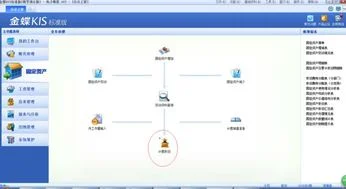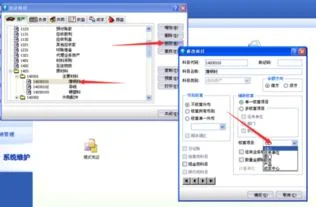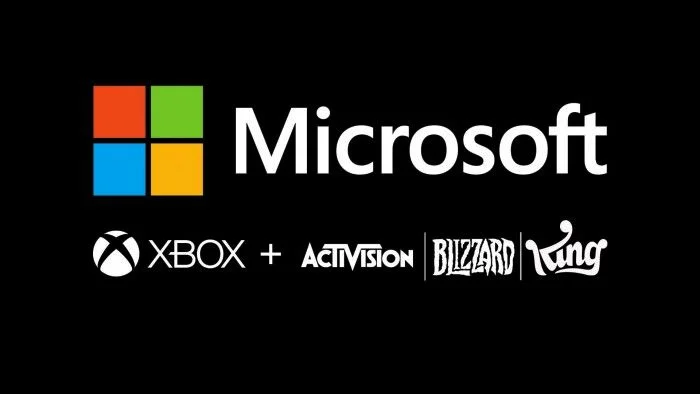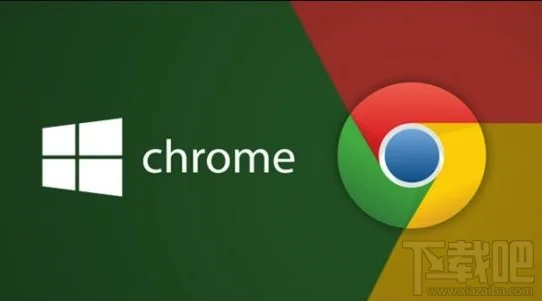1、打开Excel表格,选中输出结果的单元格。
2、点击“公式”,点击“插入”,选择“SUM函数”。
3、“Number1”选择数据1,“Number2”选择数据2,点击“确定”即可。
方法一:
这是最简单也是职场小白常用的一种求和方法,直接在E2单元格输入=,点击B2单元格,再输入+,再次点击C2单元格,再次输入+,最后点击D2,最后点击回车键就可以获得求和结果了。
方法二:
这个估计很多人都在用的求和方式吧,利用Excel中自带的求和公式, 直接用公式,更加方便快捷。选择某行或者某列需要进行求和的数据后,利用了SUM函数公式,点击【公式】→【自动求和】→【求和】就可以快速求和。我们也可以直接使用公式比如:=SUM(B2:D2)是求出B2到D2的所有数据的和。
方法三:
这个就厉害啦,很多大神会选择这种快捷的方式来求和,在选中某行或者某列,或者多行多列数据后,使用快捷键【ALT+=】就可以快速批量求和。
在excel中如何求和?
在使用Excel的时候,我们经常会统计一些分类数据,可以利用Excel完成各种公式的运算,下面给大家分享一些快速求和的技巧,快来看看吧!
1.首先如图所示,计算A-F员工3个月工资,快速求和,如图所示
2.全选表格,按”alt+=”即可快速求和,如图所示:
3.另外还可以通过表格标题栏进行快速求和,如图所示
4.同样全选表格,点击求和,即可2秒快速求和,如图所示
5.计算多个组别的每个员工快速求和,首先全部选中,按下ctrl+G
6.弹出对话框,选择空值,点击定位
7.点击定位完成后,这时按下ALT+=,即可完成多组快速求和
鼠标拖拉计算
1.拖动鼠标,选取要计算的数据
2.在菜单栏点击自动求和图标
3.已经完成了自动计算
公式输入
1.先选中要输出计算结果的表格。在标题栏输入公式,格式为=sum(d1:d4)
2.横向格计算也是这种方法。只要输入两个格的座标点,中间以冒号隔开,回车就可以了。